5 waxyaabood oo qabow oo aad ku samayn karto App Automator ee macOS
App - ka Automator waa hal dhagax oo qarsoon oo ku jira macOS oo aan isticmaalayaasha Mac aad u badan ka warqabin. Qalabku wuxuu kuu ogolaanayaa inaad abuurto jid-gaabyo caado u ah ( Tallaabooyinka (Actions)Degdegga ah(Quick) , Socodka Shaqada(Workflows) , iyo Apps ) kuwaas oo ka caawinaya in ay toosiyaan hawlaha soo noqnoqda iyo kuwa caajiska ah(automate repetitive and tedious tasks) .
Waxaan si kooban u sahmin doonaa qaar ka mid ah hawlaha abka Automator - ka oo ku tusi doona sida loo abuuro otomaatigyada hawl maalmeedka fudud.

1. Qabso Screenshots
macOS waxay leedahay furayaal kiiboore oo kala duwan si ay u qabtaan sawirada shaashadda iyo duubista. Si kastaba ha ahaatee, abuurista abka Screenshot -ka taagan ee isticmaalaya abka Automator - ka ayaa ah hab kale oo xiiso leh oo lagu sawiro bandhigga Mac-gaaga.
- Tag Finder > Applications oo dooro Automator .

- Laba jeer dhagsii Codsiga(Application) marka lagu weydiiyo inaad doorato nooca dukumeentiga. Waxa kale oo aad dooran kartaa Applications oo dooro Dooro(Choose) .

- Talaabada Actions tab, dooro Laybareeriga(Library) , u rog dhanka hoose ee liiska ficilada, oo laba jeer dhag sii Qaado Screenshot(Take Screenshot) .

Weli(Better) ka sii wanagsan, ku qor shaashadda sanduuqa raadinta oo laba jeer guji Qaadashada Screenshot(Take Screenshot) .

Waxa kale oo aad jiidi kartaa oo ku ridi kartaa ficilka Qaado Screenshot(Take Screenshot) qaybta bannaan ee daaqada Automatorka .(Automator)

- Daaqadda "Take Screenshot", dooro Shaashada(Full Screen) oo dhan haddii aad rabto in aad qabato shaashadda oo dhan ama Interactive si aad u qabsato qayb gaar ah.

- Dooro sanduuqa wakhtiga lagu cayimay(Timed) haddii aad rabto in sawirka la qabto dhowr ilbiriqsi ka dib markii uu ordo otomatiga. Ku qeex muddada daahitaanka sanduuqa wada hadalka "daahida labaad".

Ka saar ikhtiyaarka Kormeerka Main Kaliya(Main Monitor Only) haddii aad leedahay kormeere kale oo ku dheggan Mac -gaaga oo aad rabto inaad qabato dhammaan bandhigyada ku xiran. Ka tagista ikhtiyaarka la hubiyay waxay kaliya qabsan doontaa kormeerahaaga koowaad/guud marka aad socodsiiso socodka shaqada Automatorka(Automator) .
- Marka xigta, dooro meesha aad rabto in shaashadda la keydiyo. Sida caadiga ah, Automator wuxuu ku kaydiyaa shaashadaha shaashadda sabuuradda. Si aad u kaydiso meel kale oo ku taal Mac kaaga , balaadhi Keydi si aad(Save To) hoos ugu dhigto doorashada oo dooro meesha kaydinta.

- Dooro Run dhanka midig ee sare si aad u tijaabiso otomaatiga.

- Ka dib, tabo Command + S si aad u badbaadiso otomatiga. Haddii kale, dooro Faylka(File) ku yaal bar menu-ka oo dooro Badbaadinta(Save) .

Hubi inaad ku kaydiso socodka shaqada magac sifayn leh oo kuu ogolaanaya inaad xasuusato shaqadiisa, gaar ahaan haddii aad leedahay socodka shaqo ee Automator -ka badan .
- Madaxa galka aad badbaadisay socodka shaqada Automator oo laba jeer dhagsi abka si aad u bilowdo socodka shaqada shaashadda.

Taasi waxay isla markiiba qabsan doontaa shaashaddaada oo dhan oo ku kaydin doonta meesha loo dejiyay. Haddii aad doorato shaashad is dhexgal ah, waxaa lagugu soo jeedin doonaa inaad doorato daaqad/app ama qayb ka mid ah shaashadda aad rabto inaad qabato.

Waxaan kugula talineynaa in lagu dhejiyo abka Automator Dock si sahlan loo galo. Hadda waxaad sii wadi kartaa inaad ku qabato shaashadaha adigoo isticmaalaya hal trackpad ama mouse gujis.
2. Jooji Dhammaan Codsiyada
Waxa kale oo aad samayn kartaa hab- gaabeedka App-ka Automator kaas oo xidha dhammaan codsiyada (ama abka la xushay) marka la gujiyo badhanka. Tani aad ayey uga fiican tahay ugana dhaqso badan tahay adigoo gacanta ku xiraya abka badan marka aad u baahan tahay inaad xirto Mac -gaaga ama aad xorayso xusuusta.
- Fur Automator abka oo dooro Quick Action sida nooca dukumeentiga.

- Gudaha "Actions' tab, ballaadhi galka maktabadda(Library) , dooro Utilities , oo laba jeer guji Jooji Dhammaan Codsiyada(Quit All Applications) qaybta hoose.

- Dhaqaaq daaqadda (Move)Joojinta Dhammaan Codsiyada(Quit All Applications) si aad u habayso socodka shaqada. Hubi inaad ka tagto Weydii si aad u kaydiso isbeddellada(Ask to save changes) sanduuqa saxda ah, si aadan u lumin xogta aan la kaydin.

Taasi waxay ku dadajin doontaa Automator inuu soo bandhigo xaqiijiyaha soo booda ee ku weydiinaya inaad badbaadiso dhammaan isbeddellada markaad socodsiiso tallaabada degdegga ah.
- Hadii uu jiro abka aad rabto in aad furto marka aad wado ficilka degdega ah, dooro badhanka ku dar(Add) si aad ugu darto abka “Ha joojin” ka dhaafida.

Waxaad dooran kartaa badhanka ku dar codsiyada hadda jira(Add current applications) si aad ugu darto dhammaan abka hadda firfircoon liiska ka-dhaafitaanka.
- Riix Command + S si aad u badbaadiso ficilka degdega ah. Ama, dooro Fayl(File) ku yaal bar menu-ka oo dooro Badbaadinta(Save) .

- Sii ficilka degdega ah magac sifayn leh, dooro meel lagu kaydiyo/folder, dooro Codsiga(Application) sida “Qaabka Faylka,” oo dooro Keydi(Save) .

Mac -gaagu si otomaatig ah ayuu u xidhi doonaa dhammaan codsiyada firfircoon marka aad furto jidka gaaban. abka leh shaqada ama xogta aan la kaydin, waxaad heli doontaa ogeysiin aad ku kaydiso faylashaada ka hor inta aanad xidhin abka.
3. Deji(Set) oo codso(Apply) mugga kombayutarka(Fixed Computer) go'an
( Ku dhawaad(Almost) ) Qof kastaa wuxuu leeyahay "heerka mugga qumman" halkaasoo soo-saarka dhawaaqa (ama gelinta) aanu aad u hoosayn ama aan aad u sareyn. Iyada oo ku xidhan wakhtiga maalinta, kayga ayaa u dhexeeya 50-60%. Haddii aad la wadaagto Mac -gaaga dadka kale oo ay had iyo jeer khalkhaliyaan goobaha codkaaga, waxaad dib u dejin kartaa wax-soo-saarka mugga iyo gelinta dookhaaga adigoo gujinaya badhanka.
Taasi waa beddelka ka fiican inaad u socoto Dookhyada (Preferences)Nidaamka(System) mar kasta oo aad u baahato inaad bedesho dejinta mugga.
- Fur Automator oo dooro Codsiga(Application) sida nooca dukumentiga.

- Tabka "Actions", dooro Utilities galka "Library", oo dooro Set Volume Computer(Set Computer Volume) .

- Qalabyadu waxay qaban doonaan oo ku tusi doonaan habaynta mugga hadda ee daaqadda hoose. Ku hagaaji sliders-yada dookhaaga oo taabo Command + S si aad u badbaadiso isbeddellada.

- Bilaw app-ka aad abuurtay mar kasta oo aad u baahato in aad dib u dejiso habaynta mugga Mac kaaga heerarka aad doorbidayso.

4. Deji Mugga Muusiga
Waxa kale oo aad samayn kartaa abka Automator kaas oo dejinaya mugga gaar ahaan abka Muusiga(Music) . Markaa haddii aad haysato mugga aad door bidayso inaad dhegaysato muusigga subaxdii, halkan waa sida loo abuuro jid-gaab oo soo celiya mugga dib-u-ciyaarista muusigga ee abka Muusiga .(Music)
- Launch Automator , dooro Applications sida nooca dhokumentiga ah, dooro tab Actions , ku qor (Actions)mugga music(music volume) ee bar raadinta, oo dooro Set Music mugga(Set Music Volume) .

- Ku hagaaji slider-ka heerka mugga ee aad doorbidayso. Ama, dooro mugga iTunes hadda(Current iTunes Volume) si aad u qaadato heerka wax soo saarka mugga hadda ee abka Muusiga .(Music)

- Riix Command + S si aad u badbaadiso habka gaaban ee abka Automator . Hubi inaad siiso abka magac sifayn oo ku xafid meel aad si fudud u gali karto ama u xasuusan karto. Dooro Keydi(Save) si aad u sii waddo.

Taasi waa; macOS waxay hagaajin doontaa mugga app-ka Muusiga(Music) mar kasta oo aad bilowdo " Muugga Muusiga(Set Music) Dejiya" abka. Markaad furto app-ka markii ugu horeysay, waxaad heli doontaa degdeg ah si aad u oggolaato marin- gaabeedka Automator(Automator) -ka gelitaanka " Muusika(Music) ." Dooro OK si aad u sii wadato

5. Isku darka PDF Files
macOS waxa uu leeyahay dhowr qalab oo gudaha ku dhex jira oo lagu isku daro dukumeentiyada PDF hal fayl(merging PDF documents into a single file) . Si kastaba ha noqotee, abka Automator - ka waa mid aad u degdeg badan, wuxuuna bixiyaa xulashooyin iyo qaabab badan oo lagu isku daro dukumiintiyada PDF .
- Fur Automator oo dooro Quick Actions sida nooca dukumeentiga.

- Ku qor pdf barta raadinta oo dooro Isku-dar Pages PDF(Combine PDF Pages) .

- Dooro sida aad rabto in la isku daro boggaga PDF . Bogagga(Appending pages) ku lifaaqan waxay ku dari doonaan dhammaan boggaga dukumeentiga labaad ee PDF ilaa dhammaadka dukumeentiga koowaad ee PDF iyada oo aan dib loo habeynin nidaamka bogga. Waxaad dhahdaa Dukumentiga 1(Say Document 1) wuxuu leeyahay 5 bog halka Dukumentiga 2(Document 2) uu leeyahay 7. Dukumeentiga PDF ee ka soo baxa wuxuu yeelan doonaa 12 bog — 5 bogag ee ugu horreeya Doc 1 iyo bogagga 6-12 ee Doc 2 .
Bogagga(Shuffling pages) isku shaandheynta , dhanka kale, waxay abuuri doonaan fayl cusub oo leh bogag dukumeenti kasta u kala horreeyaan. Taasi waa; Bogga 1 ee Doc 1 , bogga 2 ee Doc 2 , bogga 3 ee Doc 1 , bogga 4 ee Doc 2 , iwm. Waxaad helaysaa qulqulka.
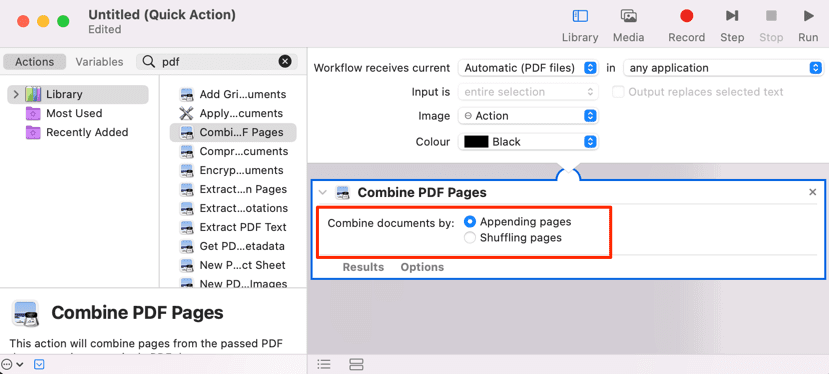
- Marka xigta, balaadhi galka "Library" ee dhinaca bar-side, dooro Files & Folders , oo laba jeer-guji Walxaha Finder ee Dhaqdhaqaaqa(Move Finder Items) .

- Qaybta "To" hoos u-hoosaadka, dooro meesha aad rabto in la keydiyo natiijada faylka PDF .

- Riix Command + S , geli magac sifayn sanduuqa wada hadalka, oo dooro Save .

Si aad u isticmaasho Dhaqdhaqaaqa Degdega ah(Quick Action) si aad isugu geyso ama isugu geyso faylal badan oo PDF ah, dooro oo xakameyso-guji faylalka, dooro Dhaqdhaqaaqa Degdegga ah(Quick Actions) , oo dooro Talaabada Automator ee aad abuurtay.

Automator ayaa isku dari doona faylalka ku salaysan habka isku dhafka ah ee aad dooratay (tallaabo #3) oo ku kaydin doona natiijada dukumeenti PDF goobta la cayimay.
(Modify)Wax ka beddel abka Automator(Automator App) ama Action Degdeg ah(Quick Action)
Waxaad mar walba tafatiran kartaa socodka shaqada/tilmaamaha laguu qoondeeyay Action Degdega ah ama Codsiga(Application) lagu sameeyay Automator .
Wax ka beddel Ficilada Degdegga ah iyo Abka Atomatada(Edit Quick Actions and Automator Apps)
- Fur Automator oo dooro Fur Dukumeenti Jira(Existing Document) .

- U gudub faylka uu shaygu yaalo oo dooro Quick Action ama App - ka aad rabto inaad wax ka beddesho. Dooro Fur(Open) si aad u sii wadato.

(Make)Wax ka beddel ku samee Action Quick(Quick Action) ama App oo taabo Command + S si aad u badbaadiso isbeddellada.
Haddii aadan heli karin meesha ay ku taal Ficil Degdeg ah(Quick Action) , u gudub Nidaamka Dookhyada(System Preferences) > Kordhinta(Extensions) oo hubi qaybaha Finder ama Touch Bar ee dhinaca. Xakamaynta-guji (Control-click)Tallaabada Degdegga ah(Quick Action) oo dooro Show in Finder .

Laba jeer dhagsii(Double-click) ficilka aad rabto inaad wax ka beddesho oo beddelo isku xidhka abka Automator -ka.(Automator)

Hawlaha fududeeya
Abka Automator(Automator) - ku waxa uu leeyahay boqollaal ikhtiyaar oo wax-ka-beddelid ah, kuwaas oo dhammaantood aynaan ku dabooli karin qoraalkan. Waxaad isticmaali kartaa Automator si aad u baddesho faylasha(use Automator to bulk rename files) , u kaydiso sawirada boggaga internetka ee Safari , iyo qaar kaloo badan. U soo booqo abka Automator - ka, sahamin kala doorarka/noocyada iswada, oo hubi hawl maalmeedka aad si toos ah u samayn karto.
Jid ahaan, waxaanu ku abuurnay oo tijaabinay ikhtiyaarada otomaatiga ah ee casharkan ku saabsan MacBook Pro ee ku shaqeeya macOS Monterey . Haddii aadan ka helin mid ka mid ah Tallaabooyinka Degdegga(Quick Actions) ah ama Abka(Apps) ee kor lagu soo sheegay ee ku jira abka Automator - ka, cusboonaysii Mac -gaaga oo mar kale hubi.
Related posts
Zapier SMS: 5 shay oo qabow oo aad sameyn karto
13 waxyaabood oo qabow oo aad ku samayn karto Google Chromecast
5 waxyaabood oo qabow oo aad ku samayn karto RAM duug ah
Raadinta Muuqaal Bing: 10 Waxyood oo Qabow oo aad ku Samayn Karto
Maxaa la sameeyaa marka Mac-gaagu barafoobo? 9 shay oo la isku dayo
CleanMyMac X Dib u eegis: Miyuu yahay barnaamijka nadiifinta ugu fiican ee MacOS?
Sideen ugu xidhaa mouse-ka Bluetooth-ka Mac-gayga?
Waa maxay Microsoft OneDrive? Sidee loo isticmaalaa?
Sida loo hubiyo nooca macOS: Dhammaan waxaad u baahan tahay inaad ogaato -
Sida loo isticmaalo geesaha kulul ee Mac: Dhammaan waxaad u baahan tahay inaad ogaato
Sida looga baxo Facebook aalad kasta oo aad gasho
Waa maxay DNS ka badan HTTPS ama raadinta DNS ee sugan? Ka yeel Google Chrome!
Sida loo qaado shaashada Mac-ka ee Screenshot-ka
6 siyaabood oo aad uga mid noqon karto kulanka Zoom
Sida loo duubo kulanka Zoom
Sida loo damiyo ama loo damiyo Facebook's Mode-ka mugdiga ah -
Sida loo sahlo Mawduuca Madow ee Mac kaaga
Sida loo beddelo luqadda Firefox ee Windows iyo Mac
4 siyaabood oo aad ku qaadan karto qabashada shaashadda VLC oo aad u badbaadiso fiidiyeyaasha fiidiyowga -
Sida midig-guji Mac-ga
